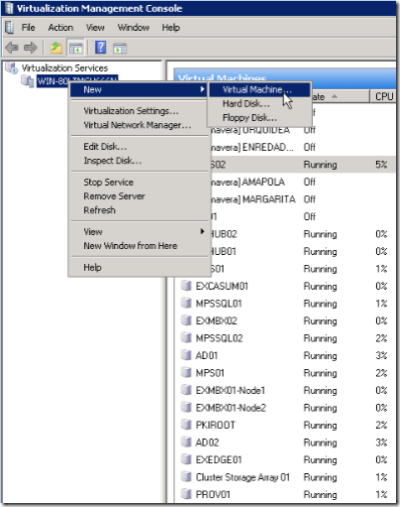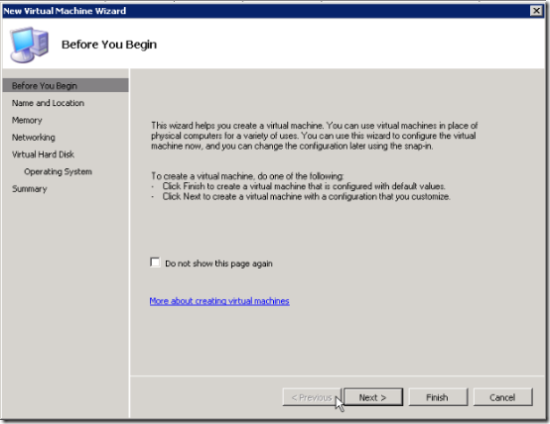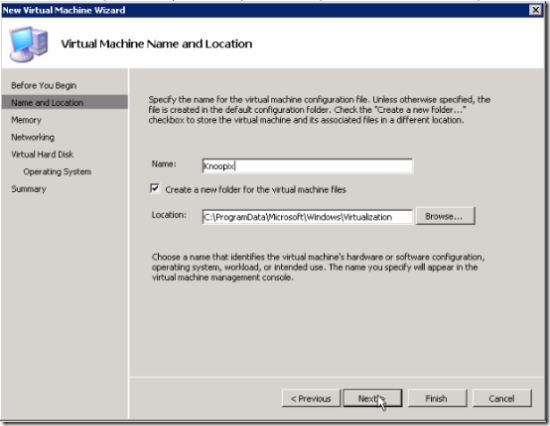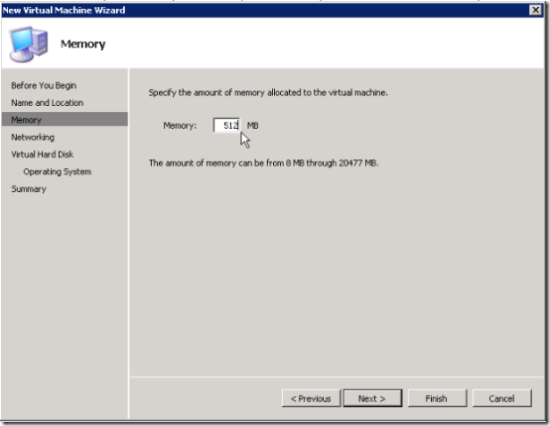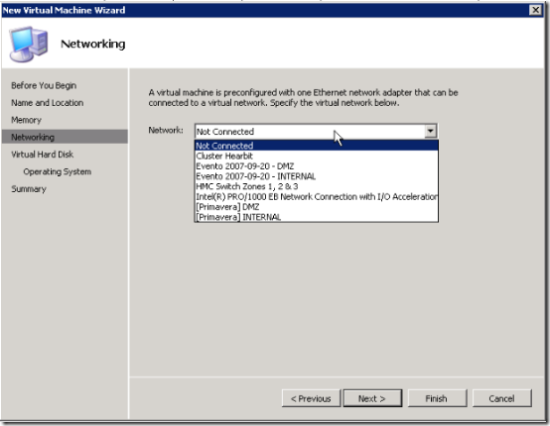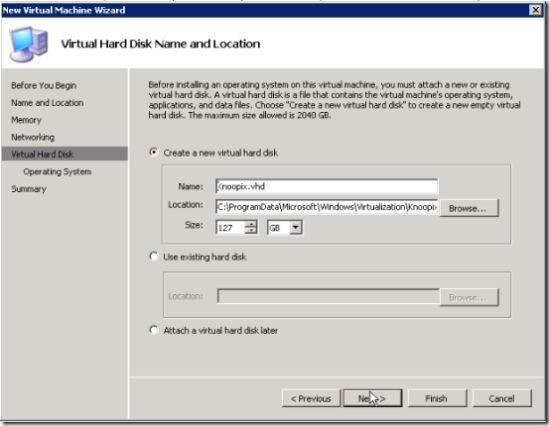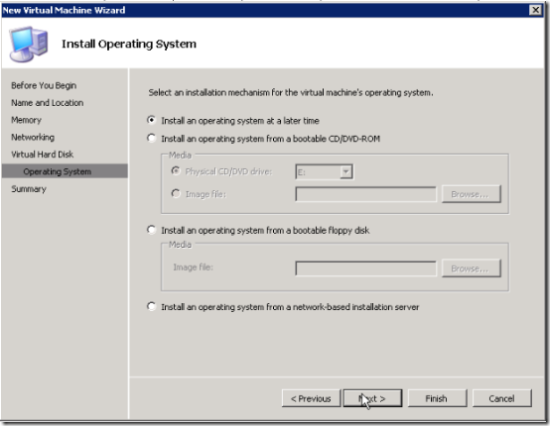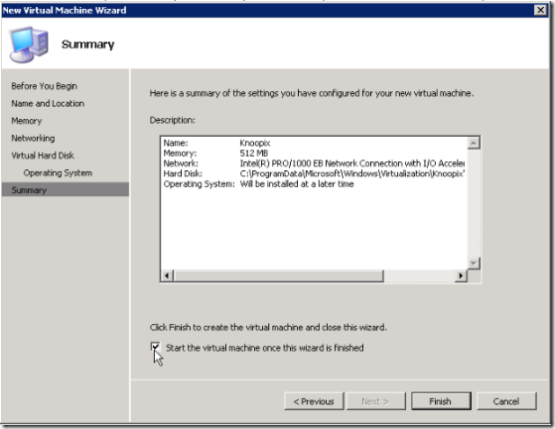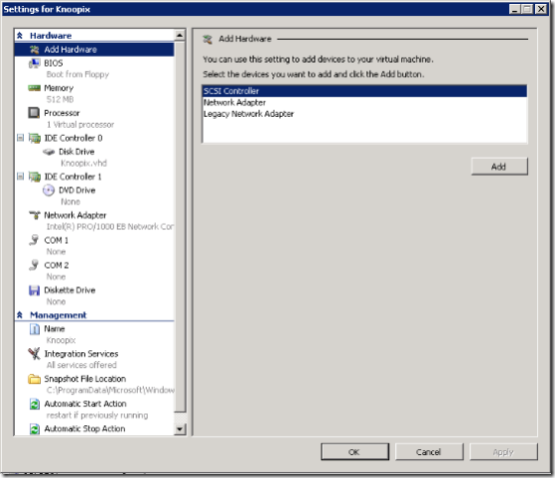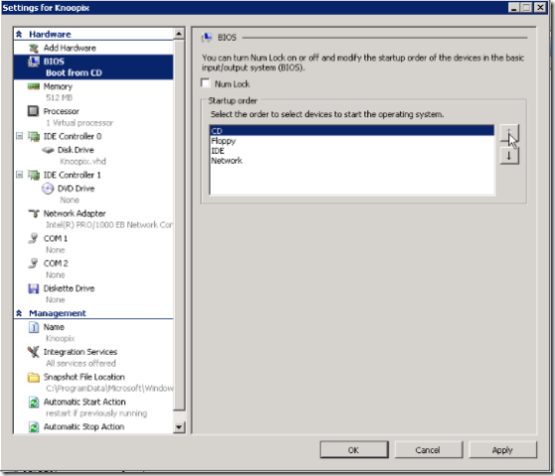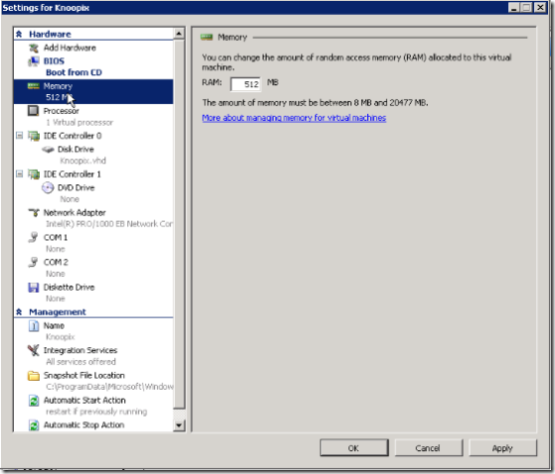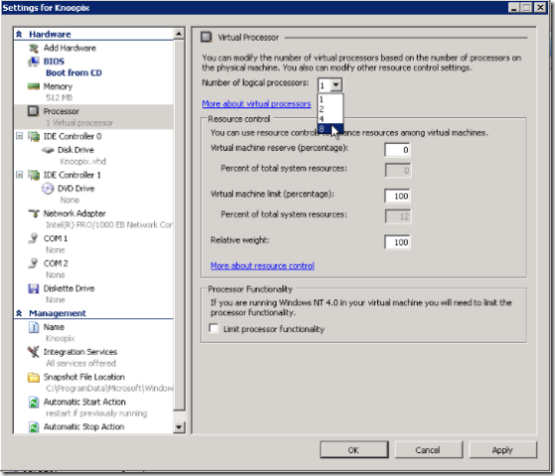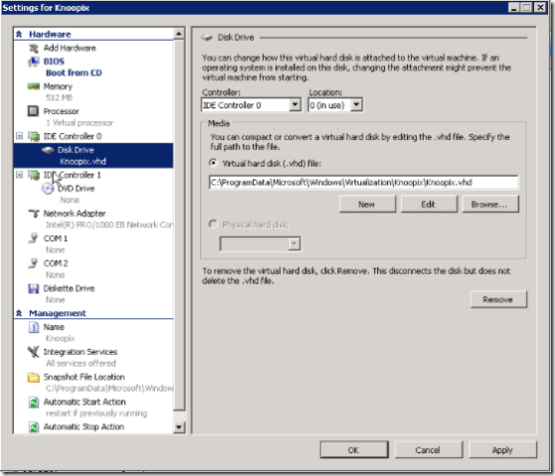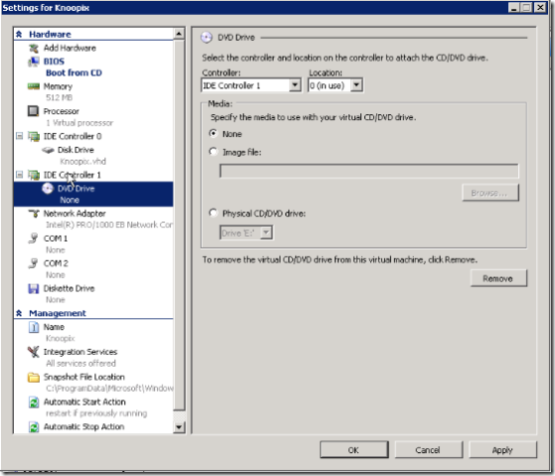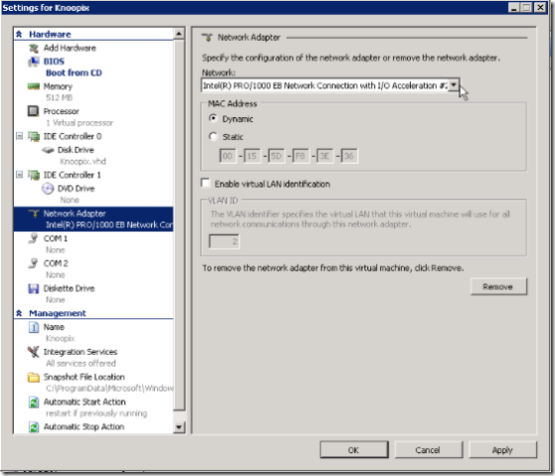Creando Maquinas Virtuales con Windows Server Virtualization
El crear maquinas virtuales en WSV pude ser una tarea trivial o no dependiendo del uso de la misma, por lo tanto vamos a discutir algunos puntos relacionados el asisitente de creacion y con los componentes de una maquina virtual.
Vamos para ello a crear una nueva maquina virtual.
Una primera pagina aclarando que puedo crear la maquina con sus configuraciones por omision (hacendo click en Finalizar) o avanzxar en el asistente para ajustar determinados detalles.
haciendo click en Next puedo definir el nombre y la locacion de la misma.
Cantidad de memoria a utilizar
La conectividad via red
Datos relacionado con el disco rigido, es importante entender aqui que el wizard en esta instancia solo crea discos dinamicos, lo cual es bueno para ahorrar espacio pero no lo es tanto para la performance de la VM con lo cual si la performance esta antes que el ahorro de espacio conviene elegir "Attach a virtual disk later" y luego crear y asignar un disco fixo a la VM.
Luego opciones relacionadas con el tema CD/DVD, donde podremos conectarlo a una unidad fisica o a un .iso o sencillamente no conectarlo.
Finalmente tenemos creada la VM con un detalle de la misma, en este caso particular como nosotros vamso a seguir configurando la misma, vamos a tener que poner atencion en sacar el tilde que indica que la maquina debe iniciarse tan pronto como sea creada.
Una vez creada, vamos a revisar y eventualmente modificar sus settings, con lo cual right click, settings.
La primera opcion me permite asignarle placas SCSI o placas de red, un poco mas abajo en este mismo post vamos a revisar la diferencia entre ambos tipos de placas de red.
Luego el boot order
Cambios en la cantidad de memoria
Cantidad de Procesadores virtuales, porcentaje de uso de los porcesadores virtuales (esto es para priorizar el uso de los mismos)
Aca tenemos la posibilidad d emodificar o agregar configuraciones de discos y es con el boton New que podemos crear nuevos discos entre ellos los "fixed" que incrementaran la performance de acceso a disco.
Es importante notar la opcion "Phisycal Disk" que permite usar discos fisicos o LUNs directamente en la maquina virtual, hay que qclara tambien que tales recursos fisicos deben estar offline en el servidor host.
Luego configuraciones varias con relacion a la unidad de CD/DVD
Finalmente en esta revision pasaremos por la parte de networking, donde revisaremos la configuracion de las placas.
Es importante aca entender que WSV ofreece dos tipos de placas. la sintetica y la legacy
La Sintetica es un tipo de placa que asegura la maxima performance posible entre la maquina virtual y la red, el asunto aca es que los drivers de este tipo de placa solo esta disponible en los integrations components (una especie de VM addtions) y estos integration components de momento solo se puede intalar en VM con Windows Server 2003, Vista y Windows Server 2008, con lo cual, si van a instalar cualquier otro sistema operativo en la VM DEBEN remover este tipo de placas y agregar las Legacy en su lugar que basicamente es una emulacio de DEC/Intel 21140 cuyos drivers estan disponibles en casi cualquier sistema operativo.
En esta instancia es posible conectar las placas a los diferentes switches virtuales como asi tambien asignar MAC addresses , taggear VLANs, etc.
El resto de las opciones no vana ser discutidas en este post pero tampoco ofrecen demasiada dificultad ya que se tratan de Disquettes, COMs, scripts de incio, nombre y demas.
Tal vez un punto importante sea Snapshot FIle Location que es el lugar donde se guardaran los snapshots tomados a la VM en cuestion.
Comments
Anonymous
October 04, 2007
The comment has been removedAnonymous
October 04, 2007
Estuve probando agregar procesadores Virtuales a las VM's... para ver cómo (realmente) funciona... Ping Back to: http://gballadares.spaces.live.com/blog/cns!A402FBAD95DBB2A3!445.entry Saludos!Anonymous
May 27, 2008
Muy bueno. Las vms tienen un buen rendimiento. Note que no se puede levantar una vm con CD fisico cuando otra vm lo tiene asignado.